Konfigurer virtuell PC-nettverk ved hjelp av en trådløs tilkobling

Etter å ha søkt gjennom flere Microsoft VirtualPC-dokumenter, og konfigurerte VM-ene mine til å bruke den trådløse adapteren begynte først å se umulige ut. Problemet jeg kjørte på var å forsøke å koble en virtuell maskin (gjest) ved hjelp av en fysisk trådløs adapter som også brukes av den fysiske maskinen eller verten. Hver gang jeg prøvde det, fikk jeg et duplikat IP-adresseproblem. <GRR>. Av en eller annen grunn kan ikke nettverkstjenestene for virtuelle maskiner oversette til den trådløse DHCP-serveren i nettverket ditt. Hvis du kjører XP, er det en rå løsning som innebærer å slette virtuelle maskintillegg på gjesten, men det samme trikset vil ikke fungere på en Vista-gjest. Så hva er løsningen (annet enn at MrGroove får beskjed om å oppgradere til Microsoft Virtual Server 2005 R2?)
Si "Hei" til Microsoft Loopback-adapter.
Microsoft Loopback-adapterens originale designvar for virtuelle interne nettverkstestingformål. Den fungerer akkurat som en fysisk nettverkskort og “løkker tilbake” alle innstillinger som er koblet til den. Det pene med det er at du kan installere driveren Virtual Machine Network Services på den, som lar en Virtual Guest koble seg til den. Så hvis du setter opp en Loopback-adapter og deretter aktiverer deling av nettverkstilkobling på den fysiske trådløse adapteren din, kan du lure gjesten din til å tenke at den kobles til en kablet fysisk adapter. Begrensningen i dette er imidlertid at loopback-adapteren vil binde IP-adressen til din virtuelle maskin til 192.168.0.1, og det kan forstyrre arbeidsgruppene du har på nettverket. Hvis det forstyrrer, kan du manuelt endre nettverket til en 192.168.1.xxx undernett.
Les videre nedenfor for å forklare installasjonsprosessen.
Slik aktiverer du en Microsoft Loopback-adapter og deling av internettforbindelse for bruk med virtuelle maskiner
1. Gå til Start og Kontrollpanel. Engang i Kontrollpanel Klikk Legg til maskinvare.
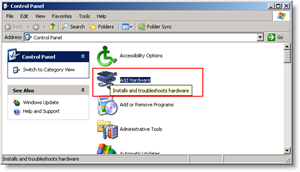
2. Veiviseren for legg til maskinvare vises. Klikk neste.
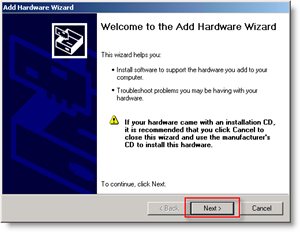
3. Kryss av de Ja, jeg har allerede koblet til maskinvaren knappen, da Klikk neste.
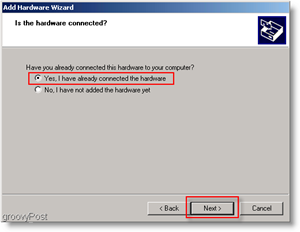
4. Nå Bla nedover til bunns og Klikk Legg til ny maskinvareenhet.
Tips: Du kan komme til det raskere ved å trykke på A-tasten en gang.
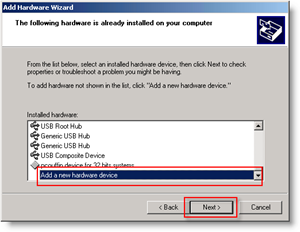
5. Nå Klikk de Installer maskinvaren som jeg manuelt velger fra en liste (Avansert) knappen, da Klikk neste.
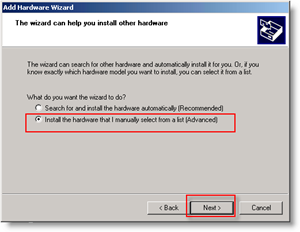
6. Klikk Nettverksadaptere fra listen. Klikk neste.
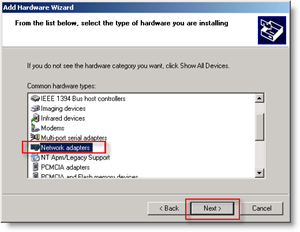
7. På venstre side Klikk Microsoft, på høyre side Klikk Microsoft Loopback-adapter. Nå Klikk neste.
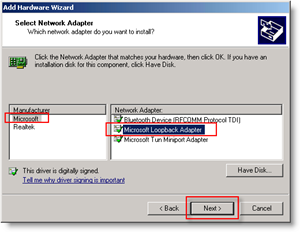
På neste skjermbilde Klikk Ferdig.
Nå for å sette opp Internett-tilkoblingsdeling (ICS)
1. Bla til din Nettverkstilkoblinger, Høyreklikk din Fysisk adapter, og Klikk Eiendommer.
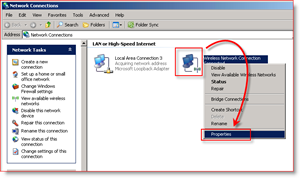
2. Klikk de Avansert fane, da Kryss av de Tillat andre nettverksbrukere å koble seg til via datamaskinens internettforbindelse knapp. Klikk OK å bli ferdig.
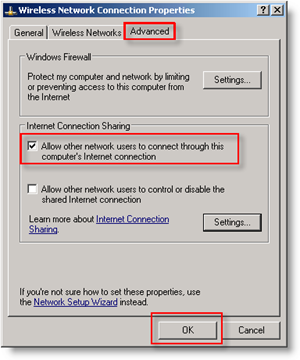
3. Nå Åpen opp din Innstillinger for Virtual Machine, og Sett det er Nettverkstilkobling til Bruk din nye Microsoft Loopback-adapter.
Ferdig!
Din virtuelle maskin skal nå kunnekoble til nettverket / Internett ved å bruke Loopback-adapteren og den trådløse nettverkstilkoblingen! Gitt, denne er litt komplisert, så alle kommentarer til hvordan du gjør det er velkomne. Send imidlertid detaljerte spørsmål til det groovy Community Forum.










Legg igjen en kommentar